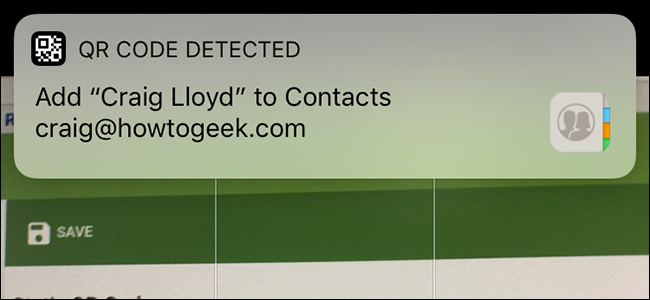QR-Codes (Quick Response) gibt es in vielenOrte wie Werbung, Werbetafeln, Geschäftsfenster und Produkte. Sie benötigen jedoch nicht unbedingt eine separate App, um sie zu scannen. Wenn Sie Google Chrome auf Ihrem iPhone verwenden, ist ein QR-Code-Scanner integriert.
VERBUNDEN: Erklärte QR-Codes: Warum Sie überall diese quadratischen Barcodes sehen
QR-Codes wurden erstmals 1994 entwickelt, um zu helfenRaupenteile bei der Herstellung von Fahrzeugen. Seitdem wurde die Verwendung von QR-Codes ausgeweitet, um Webseiten mit Lesezeichen zu versehen, Anrufe zu tätigen, Kurznachrichten und E-Mails zu senden, eine Verbindung zu Wi-Fi-Netzwerken herzustellen, Gutscheine zu erhalten, Videos anzuzeigen und Website-URLs zu öffnen, um nur einige zu nennen.
Auf Mobilgeräten stehen zahlreiche kostenlose und kostenpflichtige Apps zum Scannen von QR-Codes zur Verfügung. Chrome-Nutzer müssen jedoch keine weitere App herunterladen. Verwenden Sie einfach den in Chrome integrierten Scanner.
HINWEIS: Auf Ihrem Computer muss Chrome Version 56.0.2924.79 ausgeführt werden. Aktualisieren Sie daher Chrome, falls Sie dies noch nicht getan haben.
Die Option zum Scannen eines QR-Codes wurde hinzugefügtChrome als 3D-Verknüpfung. Wenn Sie also ein Telefon mit 3D-Touch (iPhone 6S und neuer) haben, drücken Sie auf das Chrome-Symbol auf Ihrem Startbildschirm, bis ein Menü angezeigt wird. Tippen Sie in diesem Menü auf „QR-Code scannen“.

Wenn Sie ein älteres iPhone (iPhone 6 und früher) ohne die 3D Touch-Funktion haben, können Sie mit der Spotlight-Aktion von Chrome einen QR-Code scannen.
Wischen Sie dazu im Hauptstartbildschirm nach rechtsum auf den Spotlight-Suchbildschirm zuzugreifen. Tippen Sie auf das Suchfeld oben auf dem Bildschirm und geben Sie "QR Code" in das Feld ein. Die Ergebnisse werden während der Eingabe angezeigt. Scrollen Sie nach unten, um den Eintrag "QR-Code scannen" unter Chrome zu finden, und tippen Sie darauf.

Wenn Sie den QR-Code-Scanner von Chrome zum ersten Mal verwenden, bittet Chrome um die Erlaubnis, auf Ihre Kamera zugreifen zu dürfen. Tippen Sie auf "OK", damit Chrome Ihre Kamera verwenden kann.

Ein Rahmen mit weißen Ecken wird angezeigt. Richten Sie die Kamera Ihres Telefons auf den QR-Code, damit sich der Code innerhalb des Rahmens befindet.

VERBUNDEN: So wählen Sie Ihre Standardanwendungen auf einem iPhone oder iPad aus
Der QR-Code wird automatisch gelesen. In unserem Beispiel ist der QR-Code die URL für How-To Geek, sodass die Website automatisch im Standardwebbrowser Safari geöffnet wird. (Wenn Sie lieber Chrome verwenden, können Sie Safari ein Lesezeichen hinzufügen, mit dem die aktuelle Webseite in Chrome geöffnet wird.)

Das Scannen von QR-Codes mit Chrome unter iOS ist nur auf iPhones und nicht auf iPads verfügbar.